ちょっと便利な豆知識
Qlikでアプリ開発を行う上で「実はこんなことができるよ」というちょっとした豆知識/小ネタがあります。
今回は私が知っている豆知識/小ネタを5つ紹介いたします。
※2024年2月時点のQlik Cloud トライアル環境を利用しています。
1.簡単にフィルターパネルを設置
フィルターパネルはアプリ開発でよく使われるチャートの一つです。
「チャートからフィルターパネルを選んで~」と、手順が面倒ですが、
[Shift]を押しながら項目をドラッグ&ドロップすることで直接項目からフィルターパネルを設置することができます。
<例>
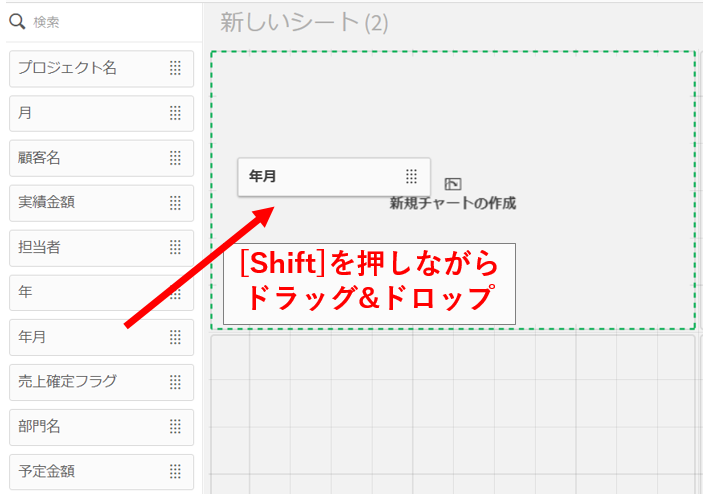
⇩[Shift]を押しながら項目をドラッグ&ドロップすると
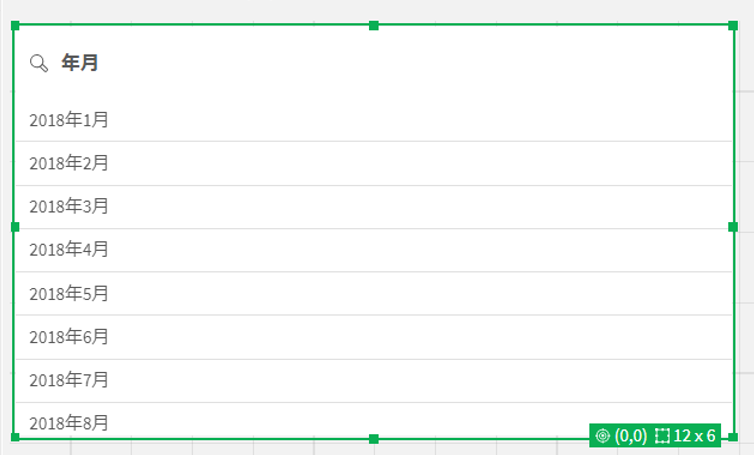
フィルターパネルになります。
2.複数の絞り込みはドラッグで簡単に
これはご存じの方も多いかもしれませんが、
条件選択時にドラッグすることで範囲選択することができます。
<例>
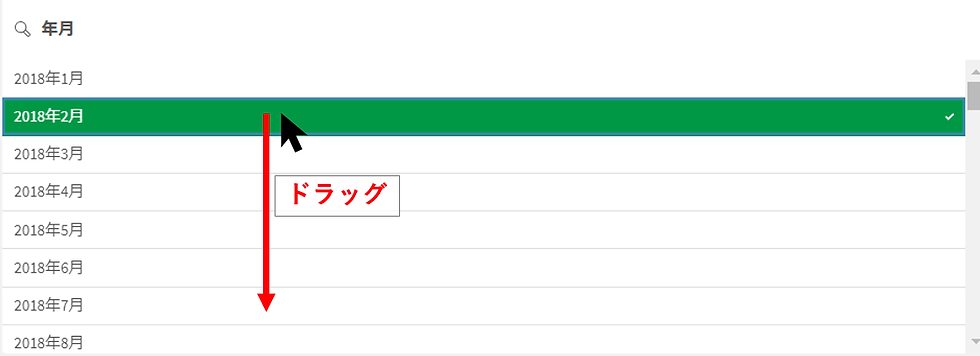
⇩フィルターパネルなどでドラッグすると
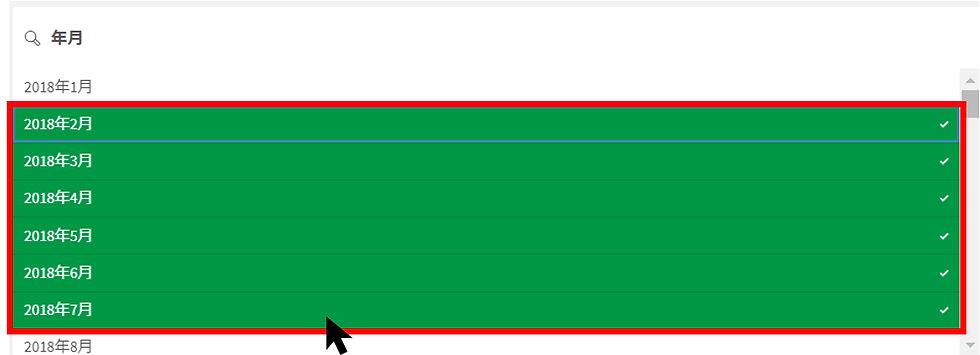
その範囲分だけ複数選択できます。
棒チャートなどでも範囲選択できます。
<例>
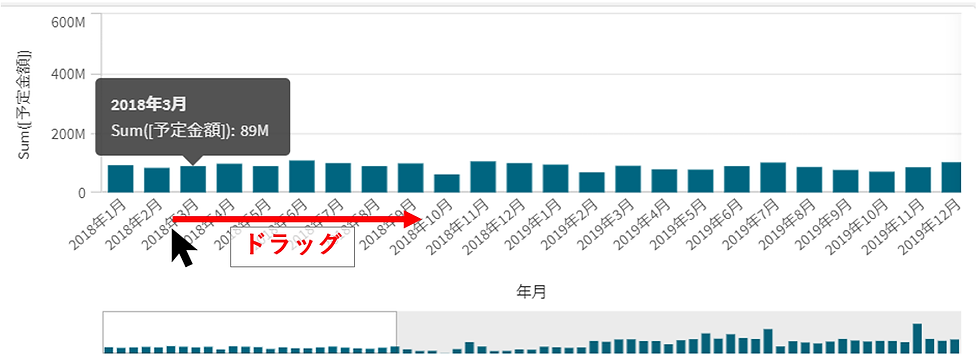
⇩年月でドラッグすると
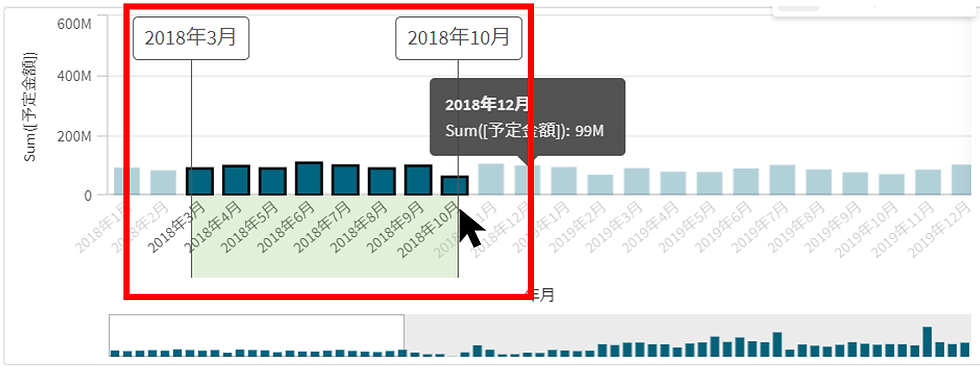
年月を範囲選択できます。
3.選択条件をクリアせずに条件を切り替える
通常、フィルターパネルやテーブルなどで条件を選択する際、クリックしていくと条件がどんどん増えていきます。
「選択した条件を一度クリアして改めて選びなおして~」と、通常は少し面倒な手順になりますが、[Ctrl]を押しながら選択することで条件を切り替えることができます。
<例>
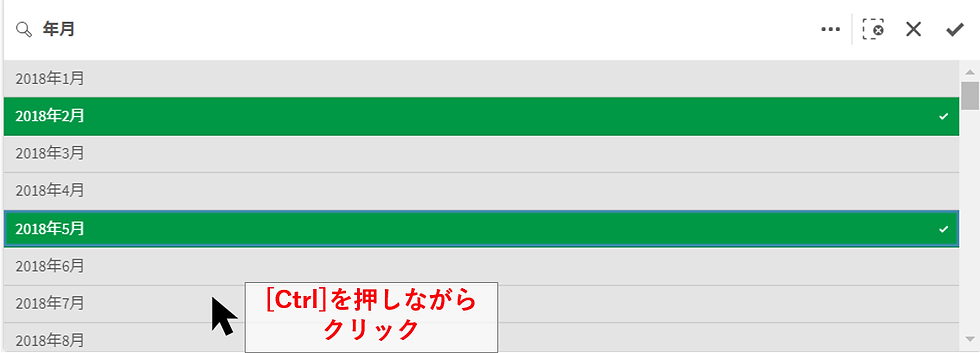
⇩[Ctrl]を押しながらクリックすると
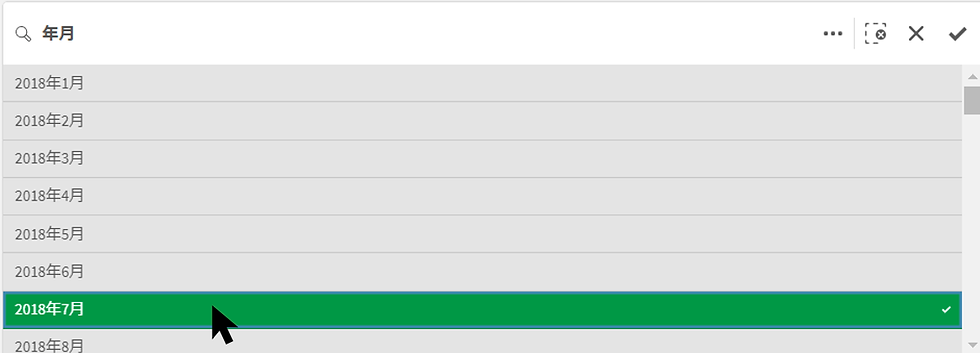
条件を切り替えることができます。
4.関数の使い方が分からない場合は
数式を使っている際に使い方や引数の意味など忘れてしまう場合もあるかと思います。
そんな時はヘルプマークを押して対象の関数をクリックすることでその関数のヘルプページに飛ぶことができます。
<例>
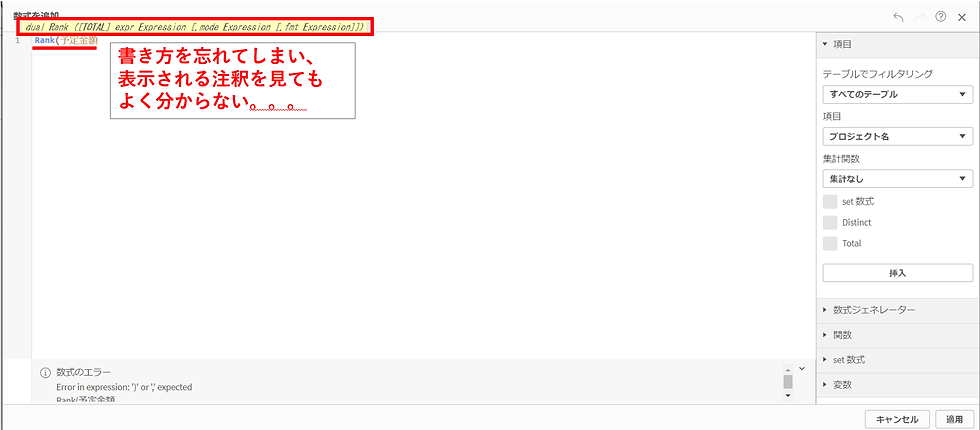
⇩関数の使い方が分からない場合
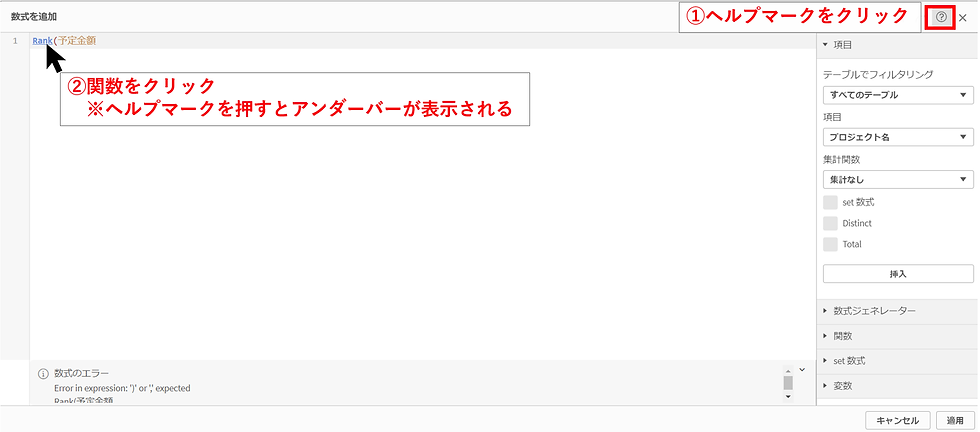
⇩ヘルプマークを押して関数をクリックすると
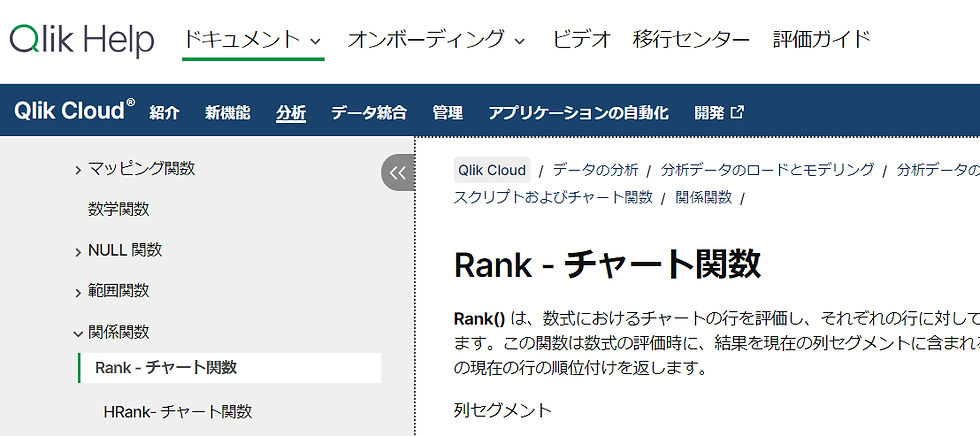
その関数のヘルプページに飛ぶことができます。
5.数式記載時に矩形選択ができる
こちらはQlik専用の機能とは違いますが、数式を入力するところでは矩形選択が可能です。
※矩形選択とは・・・選択領域を長方形に選択すること
矩形選択は[Alt]を押しながらドラッグで矩形選択となります。
矩形選択を利用することで任意の範囲を削除したり、複数行の間に同一文字を差し込んだりできます。
実際にどのような機能か見ていきましょう。
<例>
条件式の中身だけ削除
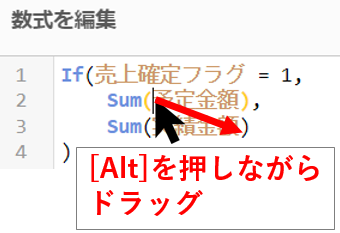
⇩
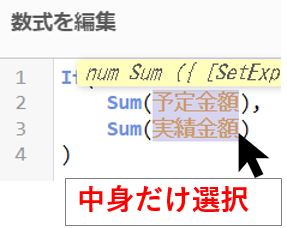
⇩
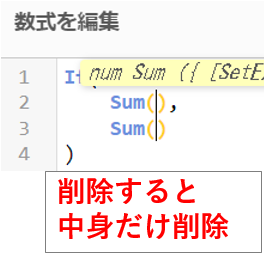
範囲選択した中身だけ削除できます。
<例>
条件式の中身に同一の条件を追加
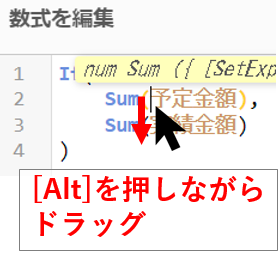
⇩

⇩
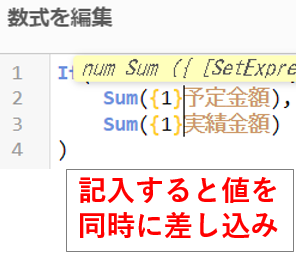
{1}を入力することで同時に数式を差し込みできます。
<例>
数式をまとめてコメントアウト
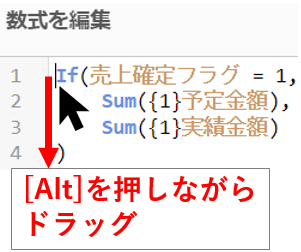
⇩
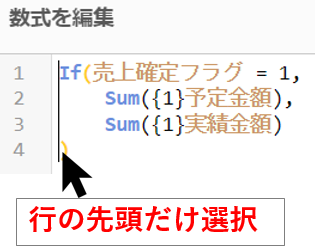
⇩
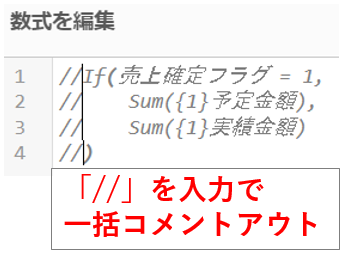
「//」を入力することで一括で式をコメントアウトできます。
Qlikでの活用でいうとああまり多くないかもしれませんが、
一括コメントアウトなどは便利などで使う機会があればぜひ使ってみてください。
いかがでしたか?
皆様のアプリ開発に少しでも役に立てれば幸いです。
以上です


Comments